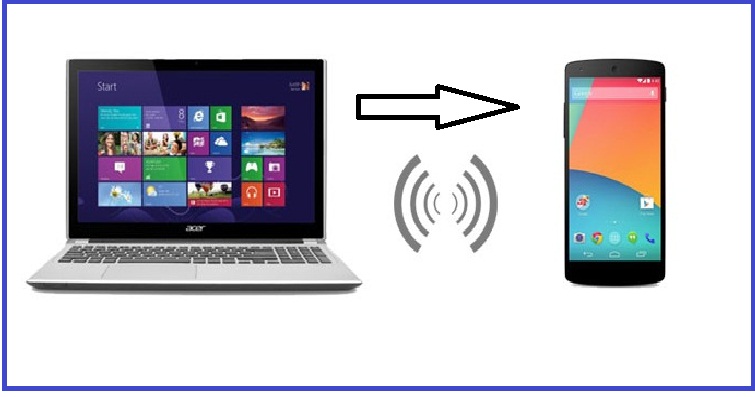ကြိုးမပါဘဲ ဖိုင်များနှင့် ဓာတ်ပုံများကို ကွန်ပျူတာမှ မိုဘိုင်းသို့ လွှဲပြောင်းပါ။
ဒီဆောင်းပါးမှာတော့ USB ကြိုးမပါဘဲ ကွန်ပျူတာမှ မိုဘိုင်းလ်ဖုန်းသို့ ဖိုင်များ ပေးပို့နည်းကို လေ့လာသွားမှာဖြစ်ပြီး၊ ဖိုင်များကို ဖုန်းသို့ လျင်မြန်စွာ လွှဲပြောင်းရန် လွယ်ကူသောနည်းလမ်းကို ကျင့်သုံးသွားမှာ ဖြစ်ပါတယ်။
အခြားတစ်ဖက်တွင်၊ ဤအကြောင်းအရာ၏ အရေးပါမှုသည် တစ်ခါတစ်ရံတွင် ကျွန်ုပ်တို့၏ကွန်ပျူတာများမှ ဖိုင်အချို့ကို ကျွန်ုပ်တို့၏မိုဘိုင်းလ်ဖုန်းများသို့ လွှဲပြောင်းပေးလိုသည့်အချက်မှာ ၎င်းတို့သည် အသံဖိုင်များ၊ ဗီဒီယိုများ၊ အပလီကေးရှင်းများ စသည်တို့ကို ဖုန်းနှင့်ချိတ်ဆက်မည့်အစား၊ PC သို့မဟုတ် လက်တော့ပ်ကို ကေဘယ်မှတစ်ဆင့် သို့မဟုတ် သင့်ကွန်ပြူတာတွင် ပြင်ပသိုလှောင်မှုထည့်ပါ၊ သင်ပေးပို့လိုသောဖိုင်အမျိုးအစားကို မည်သို့ပင်ဖြစ်စေ ဖိုင်များကို လွယ်ကူလျင်မြန်စွာ လွှဲပြောင်းနိုင်မည်ဖြစ်ပါသည်။ ဖုန်းသို့ ပေးပို့မည်ဖြစ်သောကြောင့် ကြီးမားသော ဗီဒီယိုများကို ပေးပို့နိုင်ပါသည်။
သင်အသုံးပြုမည့်ဆော့ဖ်ဝဲလ်သည် SHAREit သည် ကွန်ပျူတာမှ မိုဘိုင်းလ်သို့ ဖိုင်များပေးပို့ရာတွင် အသုံးပြုသည့် အကောင်းဆုံးဆော့ဖ်ဝဲတစ်ခုဖြစ်ပြီး အပြန်အလှန်အားဖြင့် ဖုန်းမှ ကွန်ပျူတာသို့ ပေးပို့ရာတွင်လည်း အသုံးပြုနိုင်သည်။

ကွန်ပျူတာမှ မိုဘိုင်းလ်ဖုန်းသို့ ဖိုင်များ ပို့ပါ-
ပထမဦးစွာ သင်သည် သင်ထံမှဖိုင်များလွှဲပြောင်းလိုသော ကွန်ပျူတာတွင် SHAREit မိတ္တူကို ထည့်သွင်းရန် လိုအပ်ပြီး Windows ကွန်ပျူတာများအတွက် ဗားရှင်းကို အောက်ဖော်ပြပါမှ ဒေါင်းလုဒ်လုပ်နိုင်ပါသည်။
သင်သည် App Store မှ Android ဗားရှင်းကိုလည်း ထည့်သွင်းရန် လိုအပ်မည်ဖြစ်သည်။ ဤစာမျက်နှာမှ Google Play.
PC ဗားရှင်းနှင့် မိုဘိုင်းဗားရှင်းကို ထည့်သွင်းပြီးနောက်၊ PC ဗားရှင်းကိုဖွင့်ပါ၊ ထို့နောက် ဖုန်းဗားရှင်းကိုဖွင့်ပါ၊ ဖုန်းဗားရှင်းမှ အောက်ပါပုံတွင်ပြထားသည့်အတိုင်း အပလီကေးရှင်း၏ထိပ်ရှိ ဆိုင်းဘုတ်ကို နှိပ်ရပါမည်။ သင့်ကွန်ပြူတာအမည်ကိုရှာဖွေရန် အပလီကေးရှင်းအတွက် Connect PC ပေါ်တွင် ကျွန်ုပ်တို့ကလစ်နှိပ်သည့် drop-down list ကိုတွေ့မြင်ရမည်ဖြစ်ပြီး ပြထားသည့်အတိုင်း ၎င်းကိုနှိပ်ပါ။
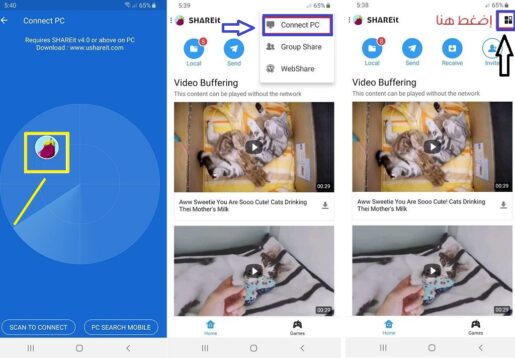
ဖုန်းတွဲချိတ်ခြင်းကို အတည်ပြုရန် သင့်ကွန်ပြူတာတွင် မက်ဆေ့ချ်တစ်ခု ပေါ်လာမည်ဖြစ်ပြီး သင်လုပ်ဆောင်ရမည့်အရာမှာ ၎င်းကို သဘောတူပါသည်။ ထို့နောက် အောက်ပါပုံတွင် ပြထားသည့်အတိုင်း သင့်ကွန်ပျူတာပေါ်တွင် ပရိုဂရမ်ပေါ်လာပါမည်။
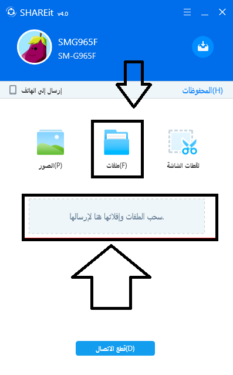
ကွန်ပြူတာမှ သီးခြားဖိုင်တစ်ခုကို ဖုန်းသို့ပေးပို့နိုင်ရန်၊ အထက်တွင်ပြထားသည့်အတိုင်း ပရိုဂရမ်ရှိ “Files” ဟုခေါ်သော အိုင်ကွန်ကို နှိပ်ရမည်ဖြစ်ပြီး၊ သို့မှသာ သင်သည် မိုဘိုင်းလ်ဖုန်းသို့ ပေးပို့မည့် ဖိုင်များကို သင်ရွေးချယ်နိုင်သည်။ မောက်စ်ဖြင့် ဖိုင်များအတွက် drag and drop feature ကို သုံးနိုင်သည်။
မိုဘိုင်းလ်ဖုန်းမှ ဖိုင်များကို ကွန်ပျူတာသို့ ပေးပို့လိုပါက အထက်ဖော်ပြပါ အဆင့်များအတိုင်း လုပ်ဆောင်ရမည်ဖြစ်သော်လည်း ဖုန်းတွင် ထည့်သွင်းထားသည့် အပလီကေးရှင်းမှတစ်ဆင့် ဖိုင်များကို ရွေးချယ်ကာ ၎င်းတို့အား ကွန်ပျူတာသို့ ပေးပို့မည်ဖြစ်သည်။
ပရိုဂရမ်ကိုဒေါင်းလုဒ်လုပ်ရန် SHAREit ဤနေရာကိုကလစ်နှိပ်ပါ